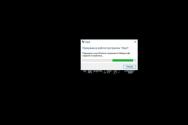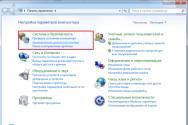Слот оперативної пам'яті який встановити. Слоти під оперативну пам'ять
Не литиму воду про те навіщо потрібна додаткова оперативна пам'ятьі що вона дає, тому що якщо Ви вже задалися питанням збільшенням ОЗУ, то, напевно, знаєте навіщо вона Вам.
Основні параметри оперативної пам'яті, за якими необхідно купувати додаткову оперативну пам'ять:
1. Насамперед нам необхідно дізнатися максимальний обсяг пам'яті нашої материнської плати, що підтримується. Для цього можна зайти на офіційний сайт материнської плати або на сайт, де є докладний огляд.
2. Наступний крок, відкриваємо наш системний блок, а саме ліву бічну сторону попередньо вимкнувши комп'ютер та відключивши провід живлення від мережі.
3. На материнській платі шукаємо планку нашої "старої" оперативної пам'яті. Як показано малюнку відгинаємо кріплення у зворотний бік від самої планки ОЗУ і витягаємо її.

Для того, щоб сумісність нашої нової та старої оперативної пам'яті була на висоті, необхідно, щоб максимально всі параметри були однакові. Для цього уважно дивимось наступний крок.
4. Нижче на малюнку показана оперативна пам'ять на якій є наклейка з основними її параметрами:
Об'єм пам'яті: 8Гб
Тактова частота: 1333МГц
Фірма-виробник: Corsair XMS3
(Рекомендується купувати "близнюка" для повної сумісності, ну або хоча б можна знехтувати фірмою-виробником).

Вибравши потрібну нам оперативну пам'ять, переходимо до безпосереднього монтажу:
5. Зверніть увагу, що слоти куди ставити додаткову ОЗУ підписані на материнській платі (дивіться малюнок нижче).
6. Встановлюємо першу нашу планку в слот DDR3_1, а другу відповідно до DDR3_2 як показано на малюнку вище.
7. Збираємо системний блок і подаємо на нього живлення, далі вмикаємо комп'ютер і чекаємо повного завантаження. Заходимо у властивість "Мій комп'ютер", з'явиться невелике віконце параметрів Вашого ПК, внизу якого буде написано об'єм ОЗУ - це і є загальний обсяг Вашої оперативної пам'яті.

Цікаві факти та поради щодо розширення оперативної пам'яті:
1. Перед покупкою нової оперативної пам'яті перевірте, чи вона Вам точно підійде за всіма параметрами.
2. Знайте, що не кожна операційна системаможе підтримувати обсяг ОЗП понад 4Гб
3. Якщо у Вас є можливість, то при купівлі нової оперативної пам'яті робіть перевагу із залізним корпусом – це підвищить теплообмін та продовжить термін служби.
4. Якщо покупка йде відразу двох планок, то купуйте їх у комплекті однієї коробки, нехай це трохи і дорожче, але якісніше та надійніше.
Тепер як я і обіцяв представлю Вам програму для тестування та отримання інформації про ОЗУ:
Назва програми: Everest Ultimate Edition 5.30.1900 Final
Дана програма призначена для збору інформації про комп'ютер як все, так і про конкретному пристрої. Так само в ній можна проводити тести обладнання, проводити налаштування оптимальної конфігурації та отримувати повні та докладні звіти. Програма є умовно безкоштовною, тобто її тестовий термін становить 30 днів, але при цьому доступні всі її компоненти для роботи.
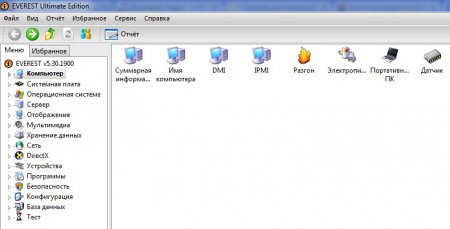
Загальне вікно програми
Зліва розміщується меню навігації. Нас насамперед цікавить розділ системна плата (вона ж материнська, тому що саме у неї відбувається підключення нашої плати). Далі там переходимо до підрозділу пам'ять і в центральному вікні з'являється вся інформація про пам'ять нашого комп'ютера. Нас цікавить фізична пам'ять, вона ж оперативна. У цьому розділі ми отримуємо дані про загальний обсяг, про те скільки зайнято, вільно і скільки завантажено у відсотках.
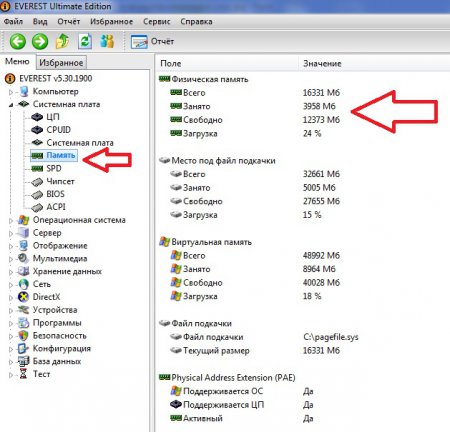
Якщо ж перейти до розділу тест, то тут для нашої фізичної пам'ятіпредставляється аж чотири варіанти тесту:
Читання з пам'яті;
Запис на згадку;
Копіювання на згадку;
Затримка пам'яті.

Ось так можна безкоштовно переглянути інформацію та провести тести. Успіхів Вам із встановленням нової, додаткової плати оперативної пам'яті!
Більшість початківців впевнені що чим більше Об'єм оперативної пам'яті, тим швидкість роботи комп'ютера вища. Однак швидкість роботи комп'ютера ще безпосередньо залежить від правильної добірки та встановлення компонентів. Правильний підбір та встановлення модулів оперативної пам'яті– найважливіша умова для успішної роботи комп'ютера.
У цій статті ми розглянемо питання вибору та способи встановлення оперативної пам'ятіі грамотного її компонування в роз'єм материнської плати .
Рекомендації для всіх типів і видів пам'яті:
- Встановлювати модулі пам'яті з однаковим об'ємом;
– модулі повинні збігатися за частотою роботи (Mhz), інакше всі вони працюватимуть на частоті найповільнішої пам'яті;
– поєднувати таймінги, латентності (затримки) пам'яті;
– модулі пам'яті краще одного виробника та однієї моделі.
Всі ці поради не обов'язково виконувати, випадки бувають різні. Навіть якщо модулі пам'яті відрізняються один від одного за виробником, обсягом і частотою роботи – це ще не означає, що вони не працюватимуть. У такому разі немає особливих секретів компонування пам'яті - досить просто встановити їх.
Також немає особливостей при встановленні вже застарілих типів пам'яті типу SDRAM(Тут основне правило - чим більше, тим краще).
Але в сучасних комп'ютерах, Материнські платипідтримують спеціальні режими роботи оперативної пам'яті. Саме в цих режимах швидкість роботи оперативної пам'яті буде найефективнішою. Тому для досягнення найкращої швидкодії слід враховувати режими роботи модулів пам'яті та їх правильне встановлення.
Режими роботи оперативної пам'яті
SINGLE CHANELL MODE
Single Mode (одноканальнийабо асиметричний режим) – цей режим вмикається, коли в системі встановлено лише один модуль пам'яті або всі модулі відрізняються один від одного за обсягом пам'яті, частотою роботи або виробником. Тут не важливо, які роз'єми і яку пам'ять встановлювати. Вся пам'ять працюватиме зі швидкістю найповільнішої із встановленої пам'яті.
Якщо модуль тільки один, його можна встановлювати в будь-який роз'єм для пам'яті:
Два або три різні модулі пам'яті можна також встановлювати в будь-якій конфігурації:
Такий режим – це більше необхідність, коли в наявності вже є оперативна пам'ять, і на першому місці стоїть збільшення обсягу пам'яті та економія грошей, а не досягнення найкращої продуктивностікомп'ютера. Якщо вам тільки доведеться придбати комп'ютер, краще уникати таку установку пам'яті.
DUAL CHANELL MODE
Dual Mode (двоканальнийабо симетричний режим) – у кожному каналі встановлюється однаковий обсяг оперативної пам'яті. Модулі підбираються за частотою роботи. Для полегшення установки на материнських платах роз'єми DIMM для кожного каналу відрізняються кольором. А поряд з ними пишеться назва роз'єму, а іноді номер каналу. Так само призначення роз'ємів та їх розташування каналами обов'язково вказується у керівництві материнської плати. Загальний обсяг пам'яті дорівнює сумарному об'єму всіх встановлених модулів. Кожен канал обслуговується власним контролером пам'яті. Продуктивність системи збільшується на 5-10% проти одноканальним режимом.
Dual Modeможе бути реалізований з використанням двох, трьох чи чотирьох модулів DIMM.
Якщо використовуються два однакових модулі пам'яті, їх слід підключити в однойменні роз'єми (одним кольором) з різних каналів. Наприклад, один модуль встановити в роз'єм 0 каналу A, а другий – у роз'єм 0 каналу B:
Тобто для включення режиму Dual Channel(режим із чергуванням) слід виконати необхідні умови:
– на кожному каналі пам'яті встановлюється однакова конфігурація модулів DIMM;
– пам'ять вставляється в симетричні роз'єми каналів ( Slot 0або Slot 1).
Аналогічно встановлюються три модулі пам'яті – сумарні обсяги пам'яті в кожному каналі рівні між собою (пам'ять у каналі Aдорівнює за обсягом у каналі B):
І для чотирьох модулів виконується та сама умова. Тут працює як би два паралельні дуальні режими:
TRIPLE CHANELL MODE
Triple Mode (триканальний режим) – у кожному із трьох каналів DIMM встановлюється однаковий обсяг оперативної пам'яті. Модулі підбираються за швидкістю та обсягом. На материнських платах, що підтримують триканальний режим роботи пам'яті, зазвичай встановлюється 6 роз'ємів пам'яті (по два за кожен канал). Іноді зустрічаються материнські плати з чотирма роз'ємами – два роз'єми становлять один канал, два інших підключені до другого та третього каналу відповідно.
При шести або трьох роз'ємах оперативної пам'яті установка така проста як і двоканальному режимі. При встановлених чотирьох роз'ємах пам'яті, три з яких можуть працювати в Triple Mode, пам'ять слід встановлювати саме у ці роз'єми.
FLEX MODE
Flex Mode (гнучкий режим) – дозволяє збільшити продуктивність оперативної пам'яті при установці двох модулів різного об'єму, але однакових за частотою роботи. Як і двоканальному режимі плати пам'яті встановлюються в однойменні роз'єми різних каналів. Наприклад, якщо є дві планки пам'яті об'ємом 512Mb і 1Gb, одну з них слід встановити в слот 0
каналу A, а другу – у слот 0
каналу B:
У цьому випадку модуль 512Мб буде працювати в дуальному режимі з об'ємом пам'яті 512Mb другого модуля, а 512Мб, що залишилися, від 1 гігабайтного модуля будуть працювати в одноканальному режимі.
Це все рекомендації щодо комбінування оперативної пам'яті. Варіантів компонування може бути і більше, все залежить від обсягів оперативної пам'яті, моделі материнської плати та ваших фінансових можливостей. Також у продажу з'явилися материнські плати із підтримкою чотириканального режимуроботи пам'яті – це дасть вам максимальну продуктивністькомп'ютера!
Повинна проводитися в корпусі, в якому вже знаходиться закріплена материнська плата та процесор. Приблизно ось у такому:
На фото вище ми бачимо, що встановлення оперативної пам'яті вже було здійснено. Також ми бачимо встановлену материнську плату та блок живлення (позначений стрілкою).
Взагалі треба сказати, що якщо Ви купуєте корпус для комп'ютера, то часто він поставляється вже в комплекті з блоком живлення і його встановлювати не треба. Але в будь-якому випадку, сама процедура встановлення блоку живлення в корпус не є нічого складного: поміщаєте його у відведене для цього місце (зазвичай - у верхній частині системного блоку)

та надійно фіксуєте чотирма болтами на тильній стінці.
![]()
Але живлення ми поки що не підключатимемо, а займемося встановленням оперативної пам'яті. На малюнку нижче бачимо, як це правильно робиться. Треба відокремити в сторони пластмасові затискачі на самому роз'ємі, акуратно вставити модуль оперативної пам'яті в паз, що проходить через весь роз'єм і плавно натиснути на нього перпендикулярно донизу до клацання і його щільної посадки в слот. При цьому пластмасові затискачі з боків замикаються самі, якщо ні - подивіться уважно "села" планка пам'яті так, як потрібно і самі заклацніть їх.
На малюнку заразом обведений конектор живлення вентилятора «CPU_FAN».

Увага! Можна пошкодити комп'ютер! Встановлення оперативної пам'яті - справа відповідальна. Тому перед її установкою дуже важливо переконатися в тому, що Ви встановлюєте в роз'єм модуль пам'яті, що підходить за фізичними характеристиками до нього. Наприклад, в роз'єм DDR2 встановлюється тількипам'ять стандарту DDR2, в роз'єм DDR3 - тількипам'ять форм-фактору DDR3 і т.д.
Якщо при установці оперативної пам'яті виявилося, що на ній немає наклейки, що вказує на тип пам'яті, можна зорієнтуватися суто візуально по «ключу». Ключом називається спеціальний «розріз», що ділить у нижній частині оперативної пам'яті її на кілька частин. Відповідно, кожен слот пам'яті має виступ у тому місці. «Ключ» є своєрідним захистом від спроби встановити оперативну пам'ять у невідповідний для неї за фізичними характеристиками слот.
Ось як виглядають два «ключи» на пам'яті старого стандарту «SD-RAM»:

Якщо Ви не бажаєте розкривати комп'ютер, то для визначення того, який тип оперативної пам'яті в ньому встановлено, я рекомендую використовувати програму «CPU-Z». Вона покаже, з якого типу комплектуючих складається Ваш пк. Роботу цієї чудової утиліти ми розбирали.
Отже, встановлюємо всі наявні у нашому розпорядженні мікросхеми пам'яті у слоти. На сучасних материнських платах вони часто позначені різними кольорами (два жовті слоти, два - червоні). Це - режим двоканального використання оперативної пам'яті, що трохи підвищує її пропускну здатність.
Для залучення двоканального (або ж - триканального) режиму оперативної пам'яті нам треба вставляти планки попарно: два однакові модулі встановлюємо в роз'єм одного кольору, потім два інших - встановлюємо в роз'єм іншого кольору. Для отримання максимального ефекту мікросхеми пам'яті має бути дійсно однаковимиза своїми робочими характеристиками частоти, таймінгами, затримками «CAS» та «RAS». В ідеалі вони повинні бути купленими на комп'ютерній фірмі в один момент часу:)
Причому кольори слотів пам'яті чергуються, наприклад: жовтий, червоний, жовтий, червоний.

Замикаємо всі затискачі, перевіряємо щоб усі модулі пам'яті «сиділи» в роз'ємах рівно (мікросхеми пам'яті повинні знаходитися на одній лінії висоти, без піднятих догори країв і «відстовбурчених» засувок).
Ось таким нехитрим чином відбувається установка оперативної пам'яті. Як бачите - все просто:)
Якщо ваш комп'ютер повільно працює, зависає при роботі з програмами та в іграх, то одним із оптимальних способівпідвищити його швидкодію на апаратному рівні є встановлення додаткової оперативної пам'яті на комп'ютері. У цій статті ми розглянемопокроковий процес додавання, заміни оперативної пам'яті.
Вибираємо потрібний тип оперативної пам'яті
Перш ніж вирушити до магазину за покупкою нового модуля пам'яті, вам необхідно з'ясувати, який тип оперативної пам'яті підтримує ваша материнська плата. Існують такі типи оперативної пам'яті: DDR, DDR2, DDR3, DDR3 L та новий тип DDR4. Вони відрізняються за розмірами, тому якщо ви купите не той тип, то він просто не увійде роз'єм.Також йде розподіл на форм-фактори DIMM (для настільних комп'ютерів) та SODIMM (для ноутбуків).
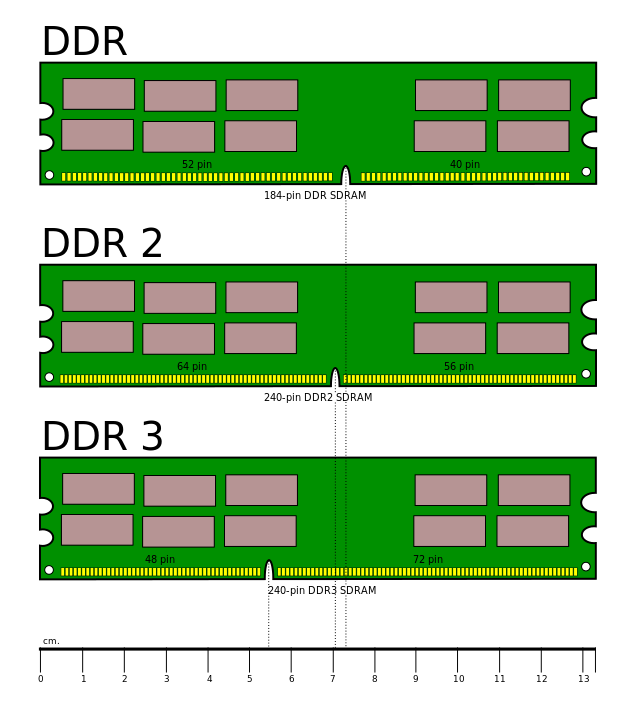
Щоб дізнатися тип, вам необхідно уважно прочитати інструкцію до системній платі. Якщо у вас вже встановлені модулі пам'яті, візьміть один із них і знайдіть наклейку з параметрами. На ній вказано тип DDR. У більшості сучасних комп'ютерах встановлено пам'ять типу DDR2 та DDR3.

Вважаємо кількість роз'ємів для оперативної пам'яті на материнській платі
Кількість слотів для модулів пам'яті на материнській платі може бути 2,4,6,8, а на серверній системній платі ще більше. Більшість материнських плат має 2-4 роз'ємів. Зверніть увагу на максимальний обсяг пам'яті, який підтримує ваша материнська плата.

Вибираємо виробника
Розробкою оперативної пам'яті займається багато компаній. Результати їхньої праці відрізняються як за ціною, так і за якістю. Не радимо набувати пам'яті маловідомих виробників.
У Останніми рокамипопулярністю користуються такі виробники:
Corsair;
Kingston;
Hynix;
Crucial;
AMD Radion;
Samsung;
G.Skill;
NoName.
Придбаємо оперативну пам'ять
Вирушаючи за покупкою в спеціалізований комп'ютерний магазин, потрібно точно знати, яка оперативна пам'ять потрібна і чи буде вона сумісна з материнською платою.

Підготовка до встановлення оперативної пам'яті
Крок 1. Вимкніть живлення комп'ютера. Від'єднайте всі кабелі та шнури, підключені до задньої панелі корпусу.
(Монітор, миша, клавіатура тощо)

Крок 2. Зніміть бічну кришкуіз корпусу. Розмістіть корпус комп'ютера таким чином, щоб було зручно працювати з ним. Найзручніше буде, якщо ви покладете його на бік. Звільніть доступ до материнської плати, акуратно відсунувши розташовані поруч проводи.

Крок 3. Далі, слід позбавитися статичних зарядів. Вони можуть пошкодити встановлені комплектуючі на материнській платі. Для цього просто торкніться рукою корпусу або батареї. Для когось ця порада може здатися смішною, хтось скаже, що нічого не буде і ніщо не зашкодить, але як кажуть "береженого бог береже", тому краще підстрахуватися і прислухатися до поради.

Крок 4. Знайдіть на материнській платі роз'єм для оперативної пам'яті. У сучасних платах виробники роблять по 2, 4 роз'єми. Це однакові за розміром та паралельні один одному роз'єми. Як вони виглядають, ви можете переглянути на фото нижче.

Крок 5. Якщо ви змінюєте стару пам'ять на нову, вам необхідно вийняти старий модуль. Акуратно натисніть на дві білі крайні клямки. Модуль звільнитися і його легко можна вийняти.

Крок 6. Візьміть нову планку пам'яті, при цьому намагаючись не зачепити мікросхеми та контакти, розташовані на ній.

Швидкість роботи персонального комп'ютерабезпосередньо залежить від правильної добірки та встановлення всіх його компонентів. Правильний підбір та встановлення модулів пам'яті RAM – найважливіша запорука успішної роботи вашого ПК.
У попередній статті ми розглянули, . У цій статті ми розглянемо питання підбору оперативної пам'яті та грамотного її компонування у роз'ємах материнської плати.
Основні рекомендації для всіх типів і видів пам'яті:
– найкраще встановлювати модулі DIMM з однаковим обсягом пам'яті;
- модулі повинні збігатися за частотою роботи (Mhz), якщо ви встановите модулі з різними частотами роботи, то в результаті всі вони працюватимуть на частоті найповільнішої пам'яті;
– у плат оперативної пам'яті, що встановлюються, бажано поєднувати таймінги, латентності (затримки) пам'яті;
– підбирати модулі краще від одного виробника та однієї моделі.
Деякі ентузіасти намагаються купити модулі з однієї партії, але це, на мою думку, вже збочення!
Ці поради не є суворо виконуваними, ситуації бувають різні. Якщо модулі пам'яті відрізняються один від одного за виробником, обсягом і частотою роботи – це зовсім не означає, що вони не працюватимуть. У цьому випадку немає особливих секретів компонування пам'яті - досить просто встановити їх.
Також немає особливостей при встановленні вже застарілих типів пам'яті типу SDRAM (тут одне правило чим більше, тим краще).
Але в сучасних комп'ютерах материнські плати підтримують спеціальні режими роботи оперативної пам'яті. Саме в цих режимах швидкість роботи RAM пам'яті буде найефективнішою. Тому для досягнення найкращої швидкодії слід враховувати режими роботи модулів DIMM та їх правильне встановлення. Давайте розглянемо найпоширеніші на сьогоднішній день режими роботи оперативної пам'яті.
Режими роботи оперативної пам'яті
SINGLE CHANELL MODE
Single Mode (одноканальнийабо асиметричний режим) – цей режим реалізується, коли в системі встановлений лише один модуль пам'яті або всі модулі DIMM відрізняються один від одного за обсягом пам'яті, частотою роботи або виробником. Тут не важливо, які роз'єми і яку пам'ять встановлювати. Вся пам'ять працюватиме зі швидкістю найповільнішої із встановленої пам'яті.
Якщо модуль тільки один, його можна встановлювати в будь-який роз'єм для пам'яті:
Два або три різні модулі пам'яті можна також встановлювати в будь-якій конфігурації:
Такий режим - це більше необхідність, коли в наявності вже є оперативна пам'ять, і на першому місці стоїть збільшення обсягу пам'яті та економія грошей, а не досягнення найкращої продуктивності ПК. Якщо ви тільки купуєте комп'ютер, звичайно, краще уникати таку установку пам'яті.
DUAL CHANELL MODE
Dual Mode (двоканальнийабо симетричний режим) – у кожному каналі DIMM встановлюється однаковий обсяг оперативної пам'яті. Модулі підбираються за частотою роботи. На материнських платах роз'єми DIMM для кожного каналу відрізняються кольором. Поряд із ними пишеться назва роз'єму, і іноді номер каналу. Призначення роз'ємів та їх розташування каналами обов'язково вказується у керівництві материнської плати. Загальний обсяг пам'яті дорівнює сумарному об'єму встановлених модулів. Кожен канал обслуговується власним контролером пам'яті. Продуктивність системи зростає на 5-10%.
Dual Modeможе бути реалізований з використанням двох, трьох чи чотирьох модулів DIMM.
Якщо використовуються два однакових модулі RAM пам'яті, їх слід підключити в однойменні роз'єми (одним кольором) з різних каналів. Наприклад, один модуль встановити в роз'єм 0 каналу A, а другий – у роз'єм 0 каналу B:
Тобто для включення режиму Dual Channel(режим із чергуванням) слід виконати необхідні умови:
– на кожному каналі пам'яті встановлюється однакова конфігурація модулів DIMM;
– пам'ять вставляється в симетричні роз'єми каналів ( Slot 0або Slot 1) .
Аналогічно встановлюються три модулі пам'яті – сумарні обсяги пам'яті в кожному каналі рівні між собою (пам'ять у каналі Aдорівнює за обсягом у каналі B):
І для чотирьох модулів виконується та сама умова. Тут працює як би два паралельні дуальні режими:
TRIPLE CHANELL MODE
(триканальний режим) – у кожному із трьох каналів DIMM встановлюється однаковий обсяг оперативної пам'яті. Модулі підбираються за швидкістю та обсягом. На материнських платах, що підтримують триканальний режим роботи пам'яті, зазвичай встановлюється 6 роз'ємів пам'яті (по два за кожен канал). Іноді зустрічаються материнські плати з чотирма роз'ємами – два роз'єми становлять один канал, два інших підключені до другого та третього каналу відповідно.
При шести або трьох соккетах установка також проста як і двоканальному режимі. При встановлених чотирьох роз'ємах пам'яті, три з яких можуть працювати в , пам'ять слід встановлювати саме в ці роз'єми.
(гнучкий режим) – дозволяє збільшити продуктивність оперативної пам'яті при установці двох модулів різного об'єму, але однакових за частотою роботи. Як і двоканальному режимі плати пам'яті встановлюються в однойменні роз'єми різних каналів. Наприклад, якщо є дві планки пам'яті об'ємом 512Mb і 1Gb, одну з них слід встановити в слот 0 каналу A, а другу – у слот 0 каналу B:
У цьому випадку модуль 512Мб буде працювати в дуальному режимі з об'ємом пам'яті 512Mb другого модуля, а 512Мб, що залишилися, від 1 гігабайтного модуля будуть працювати в одноканальному режимі.
Ось у принципі і всі рекомендації щодо комбінування оперативної пам'яті. Звичайно ж, варіантів компонування може бути і більше, все залежить від обсягів оперативної пам'яті, моделі материнської плати та ваших фінансових можливостей. Також у продажу з'явилися материнські плати із підтримкою чотириканального режимуроботи пам'яті – це дасть максимальну продуктивність комп'ютера!